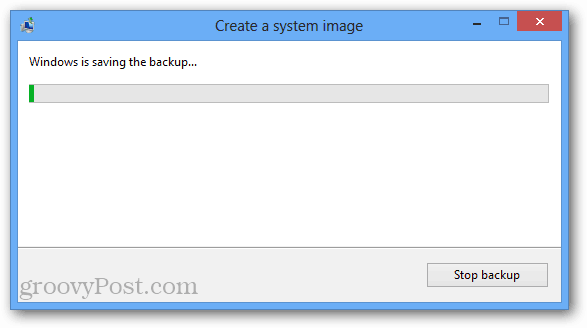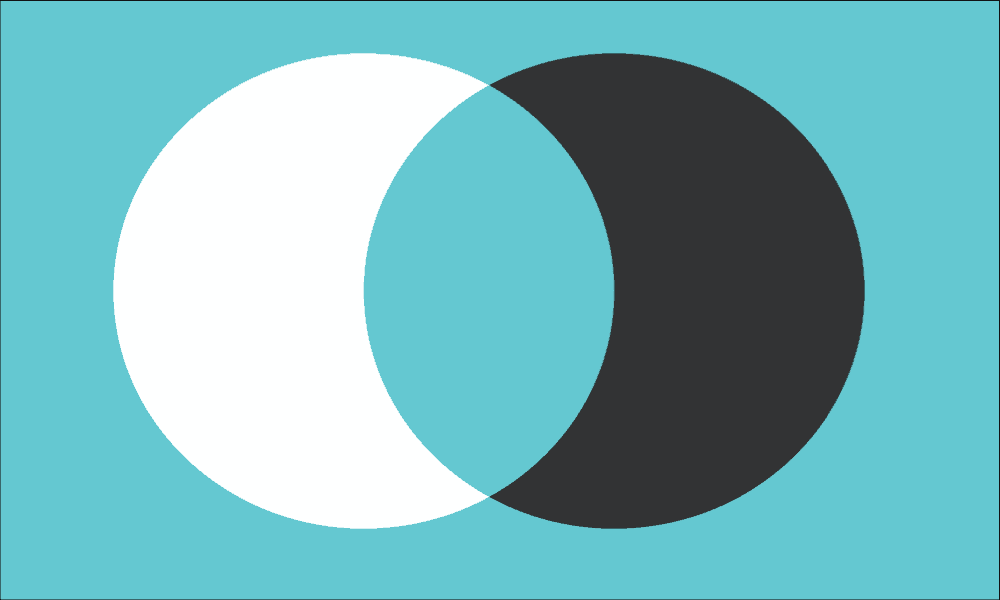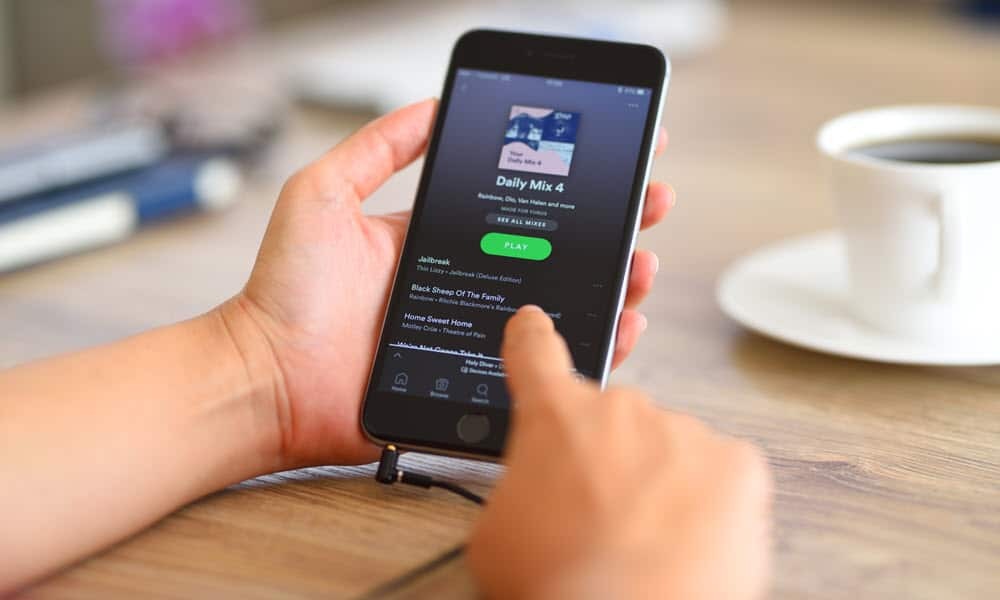So erstellen Sie ein Windows 8-Systemabbild
Microsoft Windows 8 Backup Vorgestellt / / March 17, 2020
Windows 8 kann ein Systemabbild erstellen, das einen Schnappschuss Ihres Computers erstellt, auf den Sie im Katastrophenfall zurückgreifen können. Das Erstellen eines solchen ist einfach.
Windows 8 enthält mehrere neue Tools für die Datenspeicherung sowie für die System- und Speicherwiederherstellung. Neue Funktionen wie Dokumentenhistorie, PC zurücksetzen, PC Refresh und Lagerräume. Es kommt auch noch mit der bekannten System-Image-Funktion in Windows 7.
Im Wesentlichen wird eine Sicherung Ihres aktuellen Systemstatus erstellt, auf die zurückgesetzt werden kann, wenn eine Katastrophe eintritt oder wenn Sie eine Aktualisierung wünschen. Beachten Sie, dass dies für Neuinstallationen nicht mehr erforderlich ist, da Windows 8 über eine neue Version verfügt Aktualisierungsfunktion Dadurch wird das System zurückgebracht und es werden keine persönlichen Dateien gelöscht.
Ein System-Image ist nützlich, um Backups vor der Installation neuer Software zu erstellen, oder nur als Vorsichtsmaßnahme gegen Systemausfälle oder katastrophale Viren, nachdem Sie Ihre Systemumgebung eingerichtet haben und läuft.
Erstellen Sie ein Systemabbild in Windows 8
Klicken Sie auf, um das System-Image-Tool in Windows 8 zu öffnen Windows-Taste + W. und Art: Wiederherstellung von Dateien in der Suchdatei Einstellungen auf der Metro Startmenü. Wählen Sie unter den Suchergebnissen Windows 7 File Recovery aus. Nein, das ist kein Beschriftungsfehler, so heißt es im neuen Betriebssystem wirklich.
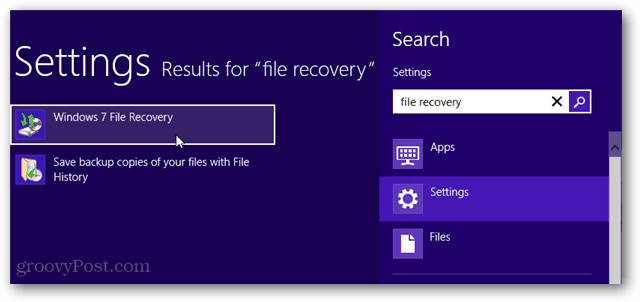
Die Systemsteuerung wird auf dem Desktop für Windows 7 File Recovery geöffnet. Klicken Sie in der linken Spalte auf Systemabbild erstellen.
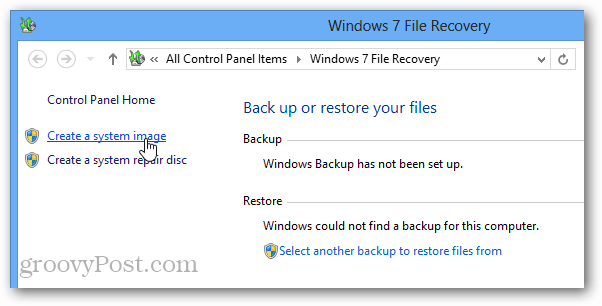
Jetzt sucht Windows nach angeschlossenen Sicherungsgeräten. Dies kann ein USB-Laufwerk, eine SD-Karte, eine leere DVD oder sogar ein Netzwerkspeicherort sein. Hier habe ich den Netzwerkspeicherort ausgewählt und festgelegt, um Sicherungen auf meinem NAS-Gerät (Network Attached Storage) zu speichern.
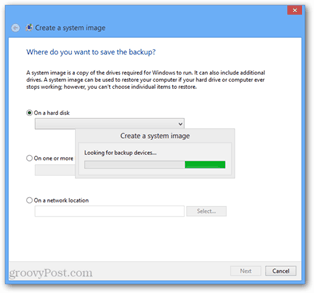
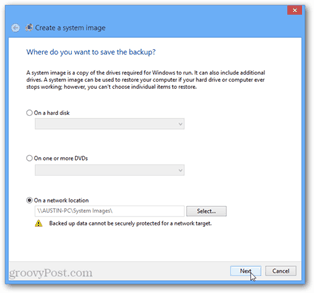
Nachdem Sie ausgewählt haben, wo das Backup-Image gespeichert werden soll, gibt es eine letzte Bestätigungsseite. Wenn Ihr Computer nur eine einzige Partition hat, können Sie hier nicht viel tun. Wenn Sie jedoch mehrere Partitionen haben, können Sie wählen, ob Sie diese auch sichern möchten oder nicht.
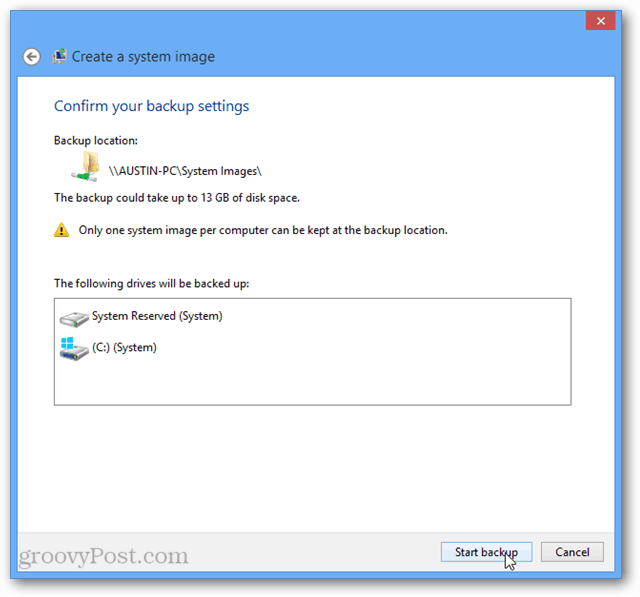
Warten Sie jetzt, bis die Sicherung abgeschlossen ist, und fertig! Sie haben jetzt ein großartiges Systemabbild Ihrer Windows 8-Installation.